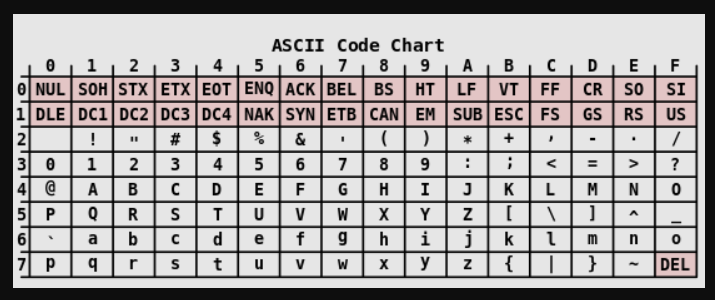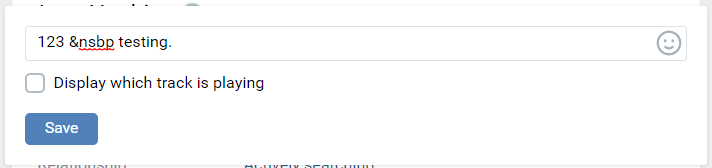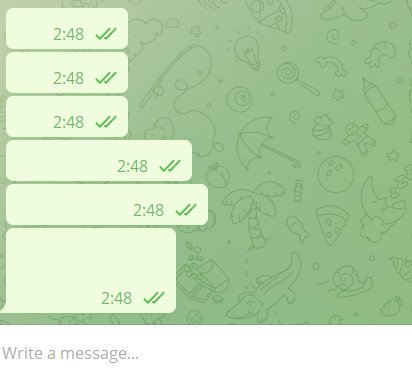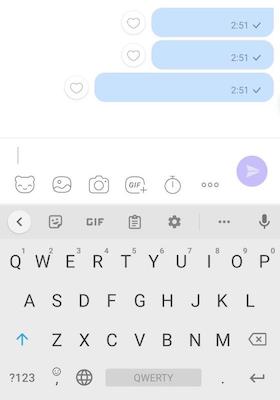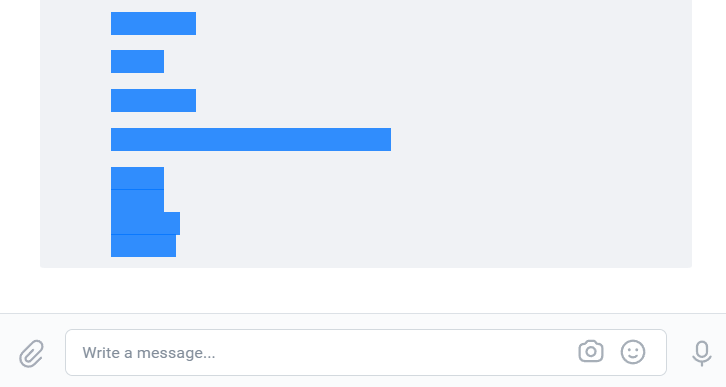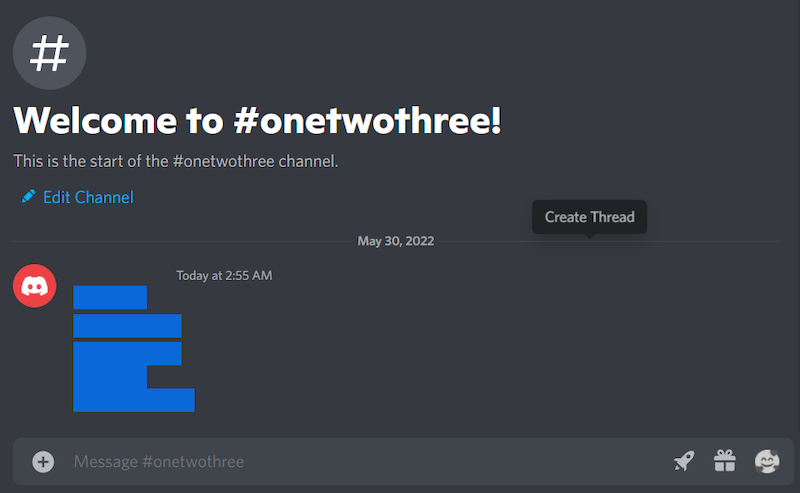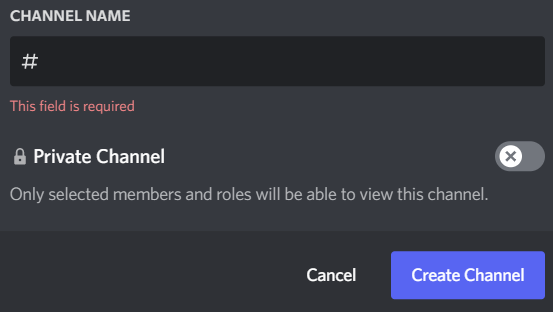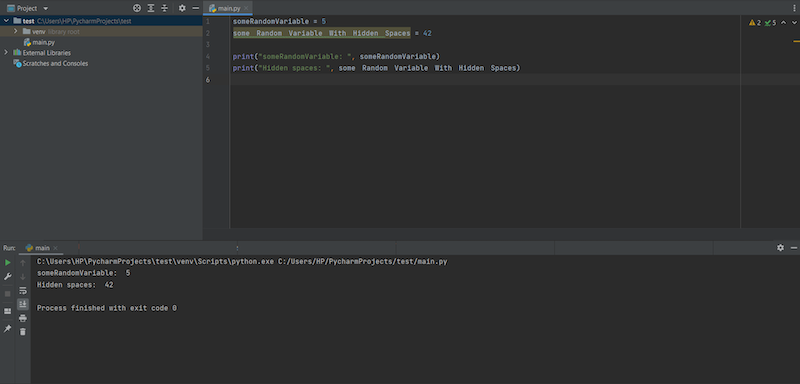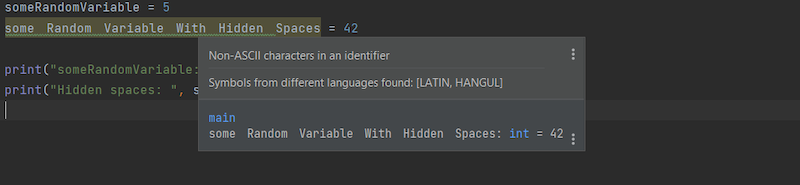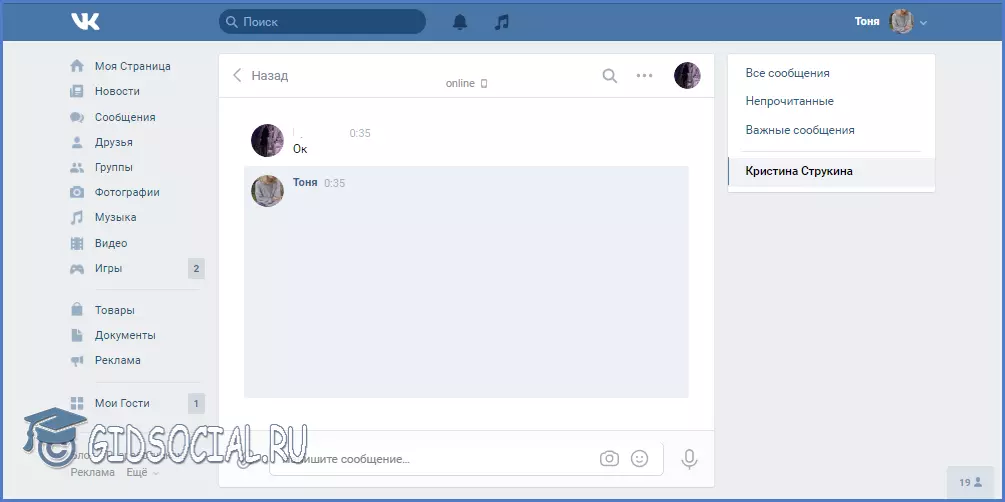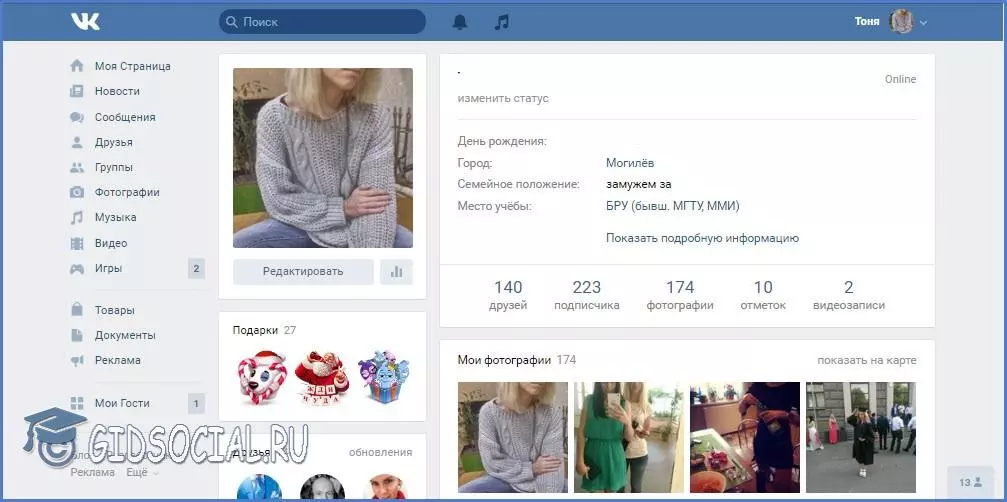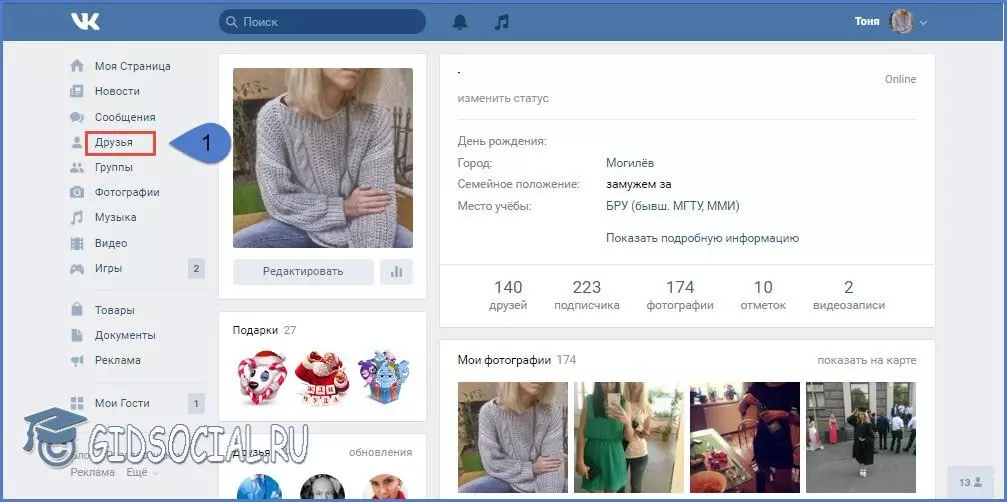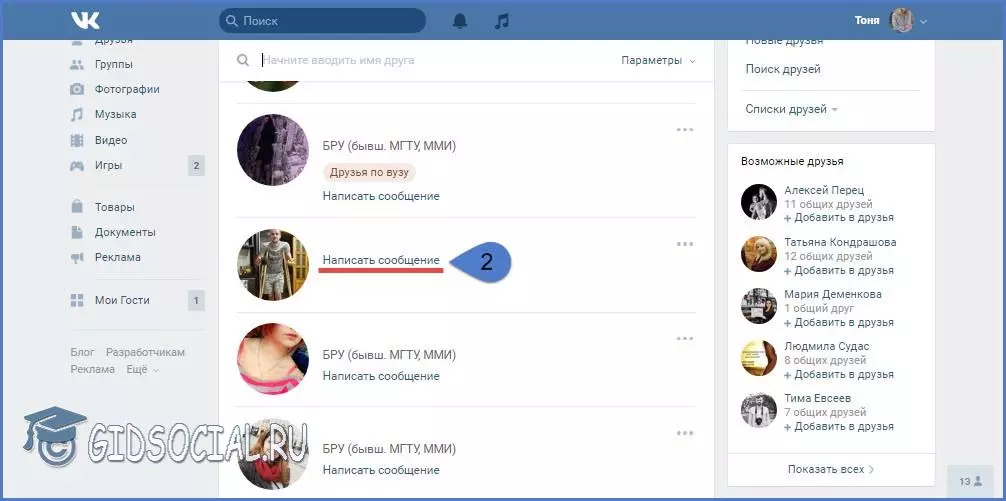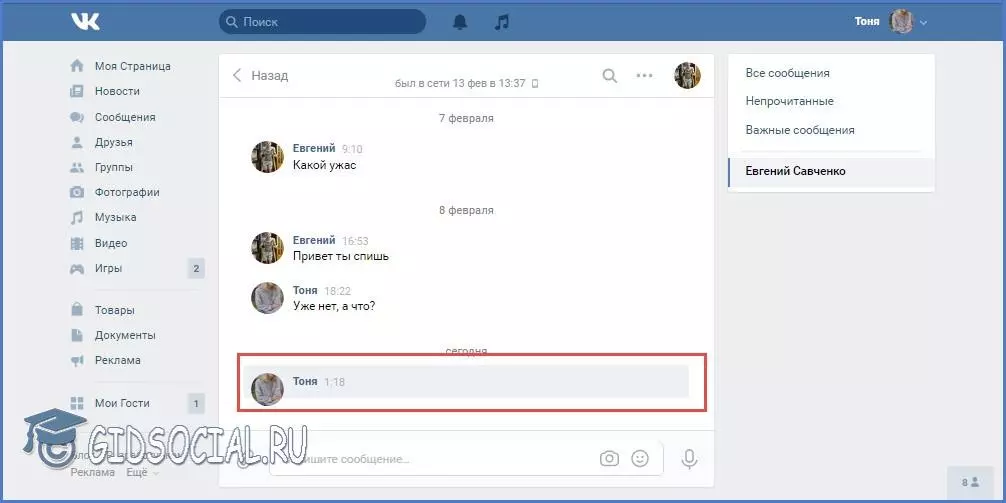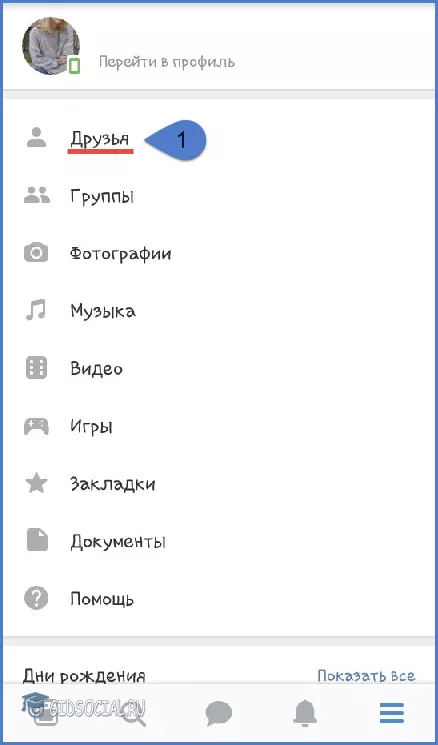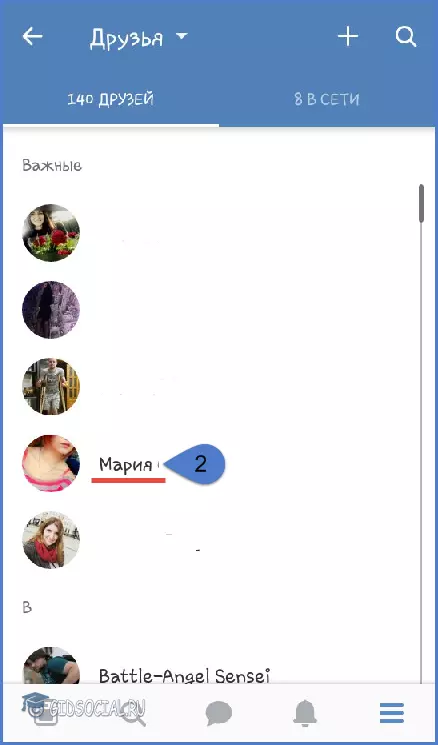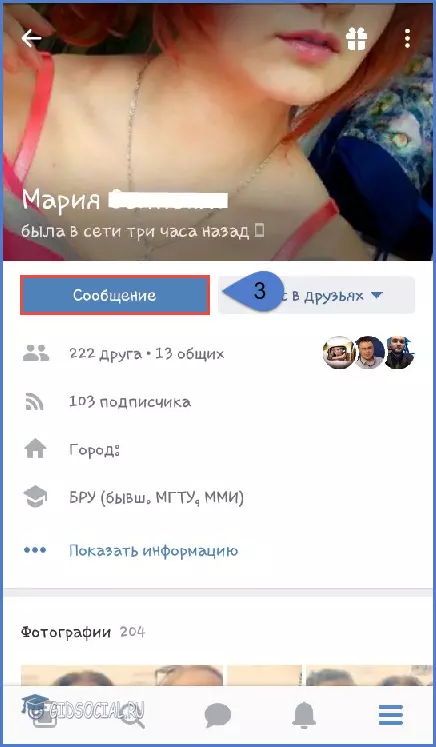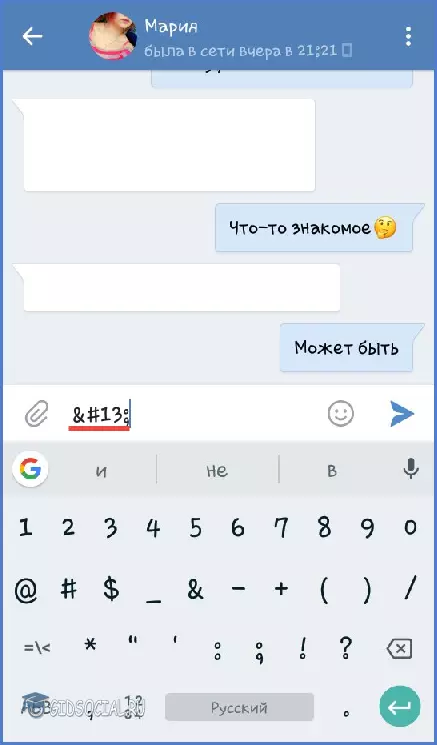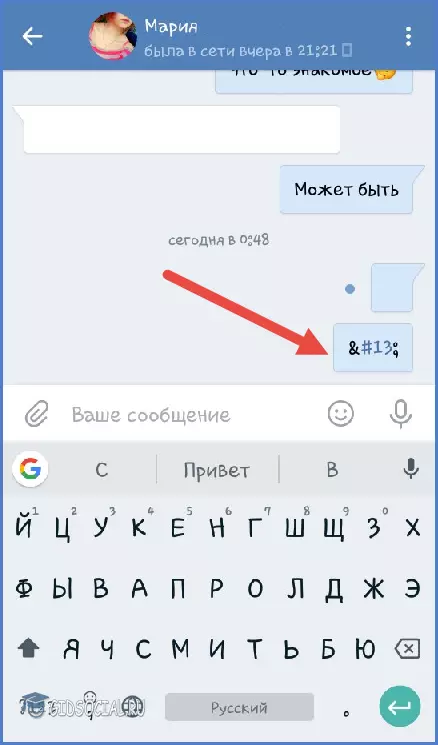Если вы пытались отправить пустое сообщение в WhatsApp, Facebook или Instagram, используя пробелы, вы обнаружили, что пробелы не работают для отправки пустого сообщения на этих платформах.
Вам понадобится вставить пустой символ, чтобы отправить человеку пустое сообщение. Но как долго это может быть, что ж, у вас есть вся информация в этой статье, включая пустой символ, который вы можете скопировать отсюда.
Я просто искал много способов, прежде чем смог отправить пустое сообщение, и пустой символ, который я получил от Google, действительно отлично работает.
Если вы просто набираете пустой символ, и многие результаты показывают, что его можно скопировать и использовать. Вам не нужна эта тяжелая работа, я только что вставил ее сюда.
☛ (⠀) Просто скопируйте пустой символ (в скобках), вставьте его в поле типа и отправьте.
Однако вы можете сделать его больше или меньше, и для этого вам понадобятся некоторые дополнительные руководства, которым нужно следовать.
Чтобы отправить пустое сообщение в WhatsApp Messenger или Facebook , просто скопируйте пустой символ с этой страницы и вставьте его в свое окно сообщения, или вы можете использовать приложения для создания пустых текстов символов, которые вам просто нужно скопировать и вставить для отправки.
Давайте погрузимся в более подробное пошаговое руководство по отправке пустых символов для всех устройств на разных платформах.
Большинство пользователей WhatsApp хотят сделать что-то уникальное и забавное. Пустые сообщения в WhatsApp больше похожи на шутки.
Если вы в основном отправляете пустые сообщения их друзьям или другим пользователям, это, вероятно, для развлечения и розыгрыша. Если вы хотите адаптировать систему отправки пустых сообщений человеку, в этой статье есть несколько процедур.
Отправлять пустые сообщения в WhatsApp — это круто и интересно. Вы можете просто отправить пустое сообщение своему другу с помощью персонажа без использования какого-либо специального приложения, но для создания персонажа большего размера вам понадобятся приложения, которые также перечислены здесь.
Отправляйте пустые сообщения в WhatsApp и Messenger [без приложения]
Вы можете отправлять пустые сообщения в приложениях социальных сетей, таких как Facebook, WhatsApp, Snapchat, Instagram и т. Д., Используя пустой символ, который вставляется во входящие.
Как отправлять пустые сообщения в WhatsApp
Вы можете использовать символ пустого символа, но это будет отправлено как одно пустое сообщение, даже если вы поместите его несколько раз. Чтобы отправить пустое сообщение в WhatsApp:
- Прежде всего, откройте WhatsApp Messenger >> Chat и нажмите на чат, которому вы хотите отправить пустое сообщение.
- Теперь при наборе текста, если вы просто заполните пробелы, вы увидите, что чат не показывает, что вы отправляете открытый, а придерживается символа MIC.
- Чтобы ввести или поставить пустой символ в этом чате, просто скопируйте пустой символ «⠀» (внутри цитаты) и вставьте его в папку «Входящие».
- Теперь вы увидите кнопку отправки, просто нажмите на кнопку отправки, и пустое сообщение будет доставлено пользователю WhatsApp.
Как отправить пустое сообщение в Messenger (Facebook)
Я просто погрузился в свой собственный эксперимент о том, как работают пустые сообщения в Facebook Messenger. Я нашел кое-что, что действительно соответствует другому мессенджеру. Я только что создал чат и набрал пустое, и вот как отправлять пустые сообщения на Facebook:
- Прежде всего, откройте приложение Facebook Messenger, войдите в систему со своими учетными данными и просто перейдите в чат, которому вы хотите отправить пустое сообщение.
- По умолчанию Facebook будет показывать символ «Нравится», если человеку нечего отправлять. Теперь, если вы введете пробелы, у вас не будет опции отправки для отправки пустого сообщения.
- Чтобы ввести пустое сообщение, вы должны добавить в этот чат пустой символ. Просто скопируйте и вставьте пустой символ «⠀» (в кавычках) в папку «Входящие».
- Вам появится кнопка отправки, просто нажмите на эту кнопку, и пустое сообщение будет отправлено пользователю.
Это все, что вам нужно сделать, чтобы отправить пустое сообщение в Messenger.
Отправляйте пустые сообщения в Snapchat с помощью персонажа
Хотя Snapchat не имеет никаких функций для отправки пустых сообщений, кроме использования внешних способов. Использование других возможных способов позволит вам отправить пустое сообщение.
В Snapchat вы можете вводить текст или стикеры только в разделе чата. Если вы думаете, что без ввода чего-либо позволит отправить сообщение, то вы сильно ошибаетесь.
Не беспокойтесь, я буду вести вас.
Вам необходимо продумать этот процесс, чтобы отправлять пустые сообщения в Snapchat:
Шаг 1. Сначала вам нужно открыть приложение Snapchat на iPhone и открыть чат, которому вы хотите отправить пустое сообщение.


Выполните указанные выше действия, чтобы отправить пустое сообщение в Snapchat.
Отправить пустое сообщение в WhatsApp с помощью приложения
Если вы хотите отправить пустое сообщение в WhatsApp с помощью приложений, вы можете добавить несколько строк и символов в одно сообщение. Есть два приложения-генератора пустых сообщений, которые вы можете использовать для отправки любого пустого сообщения в любые приложения социальных сетей, например, WhatsApp Messenger, Facebook, Snapchat.
1. Приложение для пустых сообщений:
С помощью приложения Blank Message для WhatsApp вы можете отправлять несколько больших сообщений одновременно. В WhatsApp вы не даете приложению-менеджеру по умолчанию отправлять пустое сообщение. Для этого вам потребуется внешнее или стороннее приложение.
Вы можете просто загрузить приложение на свой телефон, чтобы отправлять человеку пустые сообщения из Google Play Store.
Шаг I. Во-первых, установите это приложение « Пустое сообщение (для WhatsApp) » из игрового магазина.

Шаг III: вы найдете вариант количества повторений, и вы можете выбрать количество строк и столбцов для создания пустого сообщения.

2. Генератор пустых пустых сообщений:
Приложение Blank Empty Message Generator используется для создания пустого сообщения с большими символами. Можно отправлять большие пустые сообщения на Whatsapp или другую платформу, это лучшее приложение для работы.
Это приложение генерирует массу пустых сообщений и отправляет. Большое пустое сообщение, которое вы можете скачать с приложением.
Вам не нужно набирать текст несколько раз и тратить на это свое время, просто загрузите приложение и получите большое пустое сообщение для отправки. Чтобы создать пустое сообщение,
- Шаг I. Установите это приложение « Генератор пустых пустых сообщений » из магазина Google Play.
- Шаг II: Начните с процесса и определите, что вы хотите, например, длинное пустое сообщение или что-нибудь еще.
- Шаг III: Вы найдете возможность продемонстрировать количество повторений сообщений.
- Шаг IV: Вы можете выбрать свой собственный диапазон для создания больших сообщений. Затем нажмите на опцию «Отправить».
Отправьте пустое сообщение в WhatsApp, Instagram, Facebook — iPhone
Если вам интересно, можете ли вы отправлять пустые сообщения в Whatsapp, Instagram, Facebook со своего iPhone или нет, тогда вы просто делаете это. Вы также можете легко отправлять пустые сообщения со своего iPhone.
Чтобы отправить пустое сообщение с iPhone, вам нужно знать некоторые внешние способы. Вы также можете использовать пустое пространство несколько раз для создания пустых сообщений.
Если вы хотите воспользоваться помощью сторонних приложений, для iPhone также доступны некоторые варианты.
Вы можете просто установить это приложение и сгенерировать пустое сообщение для отправки напрямую в Whatsapp, Facebook и другую платформу.
Итоги:
Если вы хотите отправить кому-то пустое сообщение, вы можете сделать это с помощью пустого символа или с помощью приложений, упомянутых в этой статье. Давайте проследим за приложениями, чтобы сгенерировать большое или длинное пустое сообщение, или просто скопируйте и вставьте пустой символ, чтобы отправить это пустое сообщение.
Если вы когда-либо пытались отправить пустое сообщение в Telegram, то, скорее всего, обнаружили, что ни знак пробела, ни знак новой строки (Alt + Enter) не отправляются — поле ввода просто очищается. В то же время вы могли видеть, что другие люди буквально посылают вам пустое место, и они преуспевают. Где же здесь волшебство? Если вам нужен короткий ответ – они вставляют «сломанный» символ u+3164. Вы можете скопировать его из скобок и использовать: «ㅤㅤㅤ». Если вы хотите получить более подробный ответ, ниже мы расскажем вам, откуда берется невидимый текст, как его получить и использовать, почему вы не должны использовать его в коде и какие еще существуют символы.
Невидимый символ – как он работает?
Давайте начнем объяснение с таблиц символов и кодировок. Любой компьютер на аппаратном уровне понимает 2 символа: 0 и 1. Это неудобно для людей, потому что мы все еще больше привыкли к буквам, которые складываются в слова, предложения, абзацы и так далее. Чтобы работать с этими буквами без каких–либо проблем, мы придумали очень простую схему — берем буквы по порядку и присваиваем им уникальные номера: a = 1, b = 2, c = 3 и так далее. Мы также присваиваем уникальные номера заглавным буквам, знакам (точка, запятая, вопросительный знак и так далее), пробелам и цифрам – в списке вырисовывается уникальный идентификатор, который присваивается каждому возможному символу. Этот список называется таблицей кодов символов, и первой распознанной таблицей кодов был ASCII:
Вторая половина пуста. Он предназначен для региональных символов. Сама таблица похожа на справочную информацию. Существует также кодировка – набор инструкций для расшифровки этой таблицы. Кодировки появились из-за региональных стандартов. Они необходимы для того, чтобы «правильно» читать символы. Если мы возьмем кодировку, которая была распространена в СНГ в то время, то в ней будет инструкция: «Чтобы получить букву «г» используйте 8×3 в ASCII»; если мы возьмем кодировку, которая использовалась в Германии в то время, то в ней будет написано: «Чтобы получите букву «β», используя 8×3″.
Поскольку это было ужасно неудобно из-за локализации на несколько языков, была изобретена и стандартизирована новая таблица символов — Unicode. Юникод может содержать более 1 000 000 символов. На данный момент в Юникод добавлено около 100 000 символов – таким образом, доступно еще 90% ячеек. Универсальная кодировка UTF была изобретена для Unicode, чтобы дизайнерам было проще рисовать шрифты (да, для каждой отдельной кодировки дизайнерам нужно рисовать отдельный шрифт).
Этого достаточно для предыстории – теперь пришло время выяснить, откуда взялся невидимый персонаж. Все дело в ошибках Unicode: некоторые специальные (управляющие и пробельные) символы ведут себя не так, как предполагалось. Самая интересная группа жуков для нас — это невидимый персонаж. Дело в том, что знак должен быть особенным и должен отображаться как очень маленький пробел, но кодировка воспринимает его как полноценный символ (например, букву или цифру) и отображает его как большой пробел. Возможно, вы уже догадались, как можно использовать невидимую область в качестве полноценного знака – вставить пробел там, где он не предусмотрен.
Невидимый текст – как скопировать и вставить?
Для начала мы сообщим вам печальную новость: даже эти ошибки кодирования постепенно исправляются. Ранее (в 2012 году) во “Вконтакте” был популярен трюк – в статус можно было вставить управляющий символ новой строки, и статус делился на 2 строки. Теперь вы не можете этого сделать – сайт обрабатывает выводимые данные правильно, и такая надпись больше не разрывает строку:
В дополнение к &nsbp, социальные сети и мессенджеры вырезали все управляющие и специальные символы – вы не можете перевернуть текст вверх ногами или отобразить его задом наперед, если это изначально не предусмотрено языком. Существуют такие услуги, как https://textinvert.ru /, которые позволяют изменять текст, но они не переворачивают его с ног на голову, а подбирают похожие буквы на других языках. Для этого требуется специальный алгоритм. Теперь чрезвычайно сложно создать большой пустой текст (хотя это все еще возможно), но невидимые смайлики и пустой знак набора, которые нарушали работу многих шрифтов, также исправлены. Все, что остается, это отправлять пустые сообщения, подобные этим:
Unicode U+3164 для вставки невидимого символа
Итак, самая полезная вещь — это невидимый пробел, он же «пустая строка». На самом деле, таких символов 3, вот их коды:
|
Код персонажа |
Характер |
|
U+115F |
ᅟ |
|
U+1160 |
ᅠ |
|
U+3164 |
ㅤ |
Чтобы увидеть символ, дважды щелкните по нему в таблице. “Word”, кстати, слегка выделяет символ серым цветом.
Что касается остальных символов, то все еще есть пробельные символы с адресами в области   –  , но мы протестировали их и выяснили, что мессенджеры воспринимают их как обычные пробелы – следовательно, они не представляют интереса. Если они вам все равно нужны или вы хотите протестировать их самостоятельно в разных сервисах – вот еще несколько пробелов и управляющих символов:
|
Код персонажа |
Что это значит? |
Характер |
|
U+00A0 |
Пространство без зазора |
|
|
U+2003 |
Эм пространство |
|
|
U+2007 |
Фигурный пробел (что бы это ни значило) |
|
|
U+2008 |
Пробел в знаках препинания |
|
|
U+2009 |
Узкое пространство |
|
|
U+205F |
Среднее математическое пространство |
|
|
U+3000 |
Идеографическое пространство |
Что касается трех вышеприведенных символов, изначально они являются заполнителями для перекрывающихся корейских символов. Они рассматриваются как полноценные персонажи, хотя и являются наполнителями. Возможно, такое поведение связано с тем, что при использовании заполнителя иероглиф не следует переносить на новую строку. Если символ считается пробелом, может произойти перенос (это зависит от других управляющих символов). В любом случае, вы можете скопировать пустой символ из таблицы и вставить его туда, куда вам нужно. Но куда его можно вставить – давайте посмотрим ниже.
Невидимый текст в WhatsApp, VK, Instagram, Discord и играх
Как мы уже говорили, все основные платформы позаботились о том, чтобы во время обработки вырезались контрольные, специальные и другие «нестандартные» символы. Поэтому сфера применения таких символов крайне ограничена, хотя в некоторых местах их все же можно использовать.
WhatsApp, Viber, Telegram:
Если вы вставите обычный пробел, то WhatsApp, как и другие мессенджеры, не позволит вам отправить это сообщение – кнопка «Отправить» не появляется. Можно отправить U+3164. В результате получается пустое сообщение.
ВКОНТАКТЕ, Facebook Messenger:
Здесь та же ситуация, что и с мессенджерами – вы можете отправлять пустые сообщения в личные сообщения. Кстати, вы также можете указать U+3164 в статусе ВКонтакте – он будет отображаться в виде пустой строки. Если вы поставите обычный пробел, статус будет удален и будет видна надпись «Установить статус».
TikTok, Instagram: Нет возможности использовать скрытое пространство. Обе платформы рассматривают символ скрытого пробела как обычный пробел.
Разногласия:
Discord позволяет отправлять пустые сообщения. В то же время, если вы попытаетесь создать канал с пустым именем, Discord не позволит вам этого сделать:
часто задаваемые вопросы
Если я введу невидимый символ в Skype, будет ли статус «оффлайн»?
Нет, вы можете написать любой текст в строке состояния учетной записи (включая скрытый пробел), статус “онлайн” или “оффлайн” не изменится.
Каковы проблемы с нулевым символом в программировании?
Вы не должны использовать их в своем коде, если не хотите его испортить. Если вам нужно использовать символ для хранения или вывода, запишите его в переменную или в вывод с помощью кода Unicode. Почему его лучше не использовать? Вот вам пример:
Как вы можете видеть, мы объявили переменную, в имени которой есть пробелы, что запрещено Python. В то же время PyCharm предупреждает, что с этой переменной что-то не так:
Вы не только нарушаете правила языка, но и вставляете палки в колеса: чтобы получить доступ к переменной, вам нужно будет вручную скопировать и вставить ее имя. Если вы делаете какой-то проект для себя и хотите усложнить себе жизнь, вы можете использовать такие пространства, но если вы работаете над каким-то серьезным проектом, даже не пытайтесь этого делать, иначе у вас будут проблемы.
Может ли специальный символ нарушить макет?
Теоретически это возможно при условии, что макет выполнен криво или наследует плохие шаблоны. Лучше не использовать такие символы в макете, если вы этого не хотите, если вы не хотите, чтобы все однажды сломалось.
Можно ли использовать эти символы для взлома?
Технически, один из управляющих символов – ‘’ – может быть использован для взлома системы с помощью программы, написанной на C. Нулевой терминатор указывает программе, что строка закончилась, и вредоносный код может быть записан после терминатора. Но это очень сложно, потому что, во-первых, нужно найти программу, которая неправильно обрабатывает входящие строки, а затем еще и позволяет запускать вредоносный код из чужой памяти. Около 15 лет назад это был популярный способ взлома, сейчас он больше похож на музейный экспонат взлома.
часто задаваемые вопросы
Если я введу невидимый символ в Skype, будет ли статус «оффлайн»?
Нет, вы можете написать любой текст в строке состояния учетной записи (включая скрытый пробел), статус “онлайн” или “оффлайн” не изменится.
Каковы проблемы с нулевым символом в программировании?
Вы не должны использовать их в своем коде, если не хотите его испортить. Если вам нужно использовать символ для хранения или вывода, запишите его в переменную или в вывод с помощью кода Unicode. Почему его лучше не использовать? Вот вам пример:
Как вы можете видеть, мы объявили переменную, в имени которой есть пробелы, что запрещено Python. В то же время PyCharm предупреждает, что с этой переменной что-то не так:
Вы не только нарушаете правила языка, но и вставляете палки в колеса: чтобы получить доступ к переменной, вам нужно будет вручную скопировать и вставить ее имя. Если вы делаете какой-то проект для себя и хотите усложнить себе жизнь, вы можете использовать такие пространства, но если вы работаете над каким-то серьезным проектом, даже не пытайтесь этого делать, иначе у вас будут проблемы.
Может ли специальный символ нарушить макет?
Теоретически это возможно при условии, что макет выполнен криво или наследует плохие шаблоны. Лучше не использовать такие символы в макете, если вы этого не хотите, если вы не хотите, чтобы все однажды сломалось.
Можно ли использовать эти символы для взлома?
Технически, один из управляющих символов – ‘’ – может быть использован для взлома системы с помощью программы, написанной на C. Нулевой терминатор указывает программе, что строка закончилась, и вредоносный код может быть записан после терминатора. Но это очень сложно, потому что во-первых, нужно найти программу, которая неправильно обрабатывает входящие строки, а затем еще и позволяет запускать вредоносный код из чужой памяти. Около 15 лет назад это был популярный способ взлома, сейчас он больше похож на музейный экспонат взлома.
Вконтакте, в первую очередь – это набор скриптов, позволяющий обрабатывать различные сценарии поведения пользователя. Отправляя сообщение, вы активируете ранее запрограммированный сценарий. Но, то что вы отправляете, и что видит алгоритм – две разные вещи.
Каждая клавиша на клавиатуре имеет свое условное обозначение. Так, например, имя Andru, для сервера, принимающего текст выглядит из набора символов — andru. Так же, обстоят дела с «невидимыми» сообщениями и вопреки бытующему мнению – это не баг.
Как написать пустое сообщение
Чтобы отправить пустое сообщение другу – в тексте послания, необходимо вставить код пустого элемента.
1. Авторизуйтесь Вконтакте. Откройте диалог с пользователем.
2. Комбинацией клавиш «Ctrl + C», скопируйте один из предложенных кодов:
-
- ᅠ
- 
4. Командой «Ctrl + V», вставьте его в поле ввода текста. Чтобы сделать пустое сообщение, более объёмным – используйте перенос строки «Ctrl + Enter».
3. Нажмите «Отправить». Как видите – алгоритм обработал введенные символы, преобразовав их в невидимые строки.
Подобный трюк вы можете повторить, как в web версии сайта, так и с мобильного телефона, в официальном приложении ВК.

Пользователей интересует, как в Ватсапе отправить пустое сообщение. Такие смс приходят нередко, но как их отослать самим не понятно. Следует разобраться, почему приходят такие sms и как их создать через мессенджер и неофициальные приложения.
Можно ли отправить смс без текста
Через официальный клиент пустое сообщение в WhatsApp отослать не представляется возможным. Система не пропускает такие месседжи. Значок отправки появляется при вписывании одного символа.


Существует несколько программ, которые позволяют отправить смс без содержимого. Среди них самые популярные Blank Message, Empty – No Word For WA или NoWord. Все три приложения доступны для скачивания в Google Play.
Давайте быстро разберем на примере Blank Message
- Скачайте приложение из магазина, просто введите название в поле поиска;
- Далее откройте его и выберите бесплатную версию;
- Выберите нужные данные (номер повторов и строки или единый) и кликните по стрелочке отправить

- Укажите нужного пользователя, жмите стрелочку и… всё готово!

- Пользователь cможет отправить пустое сообщение в WhatsApp как в личной переписке, так и в групповом чате.
А программа NoWord отсылает sms без содержимого и в другие мессенджеры.
Почему отображается смс без текста
Помимо перечисленных выше приложений существуют упрощенные способы, как написать пустое сообщение в Ватсапе. Это утверждение не совсем верное, так как sms все равно содержит символы, но они не распознаются системой. В создании месседжей без отображения текста могут помочь:
- Нечитаемые символы. К ним относят шрифты, использование которых не предусмотрено на данном телефоне. Это могут быть иероглифы арабского, китайского, корейского языка, хинди или иврита. Их можно найти в интернете, скопировать в буфер обмена, вставить в текстовое поле и отправить.
- Смайлики. Некоторые смайлики, могут быть недоступны на других моделях телефонов или операционных системах. Наиболее высока вероятность получить sms без текста пользователю Android от владельца iPhone, так как смайлики на этих смартфонах отличаются.
Существует несколько простых хитростей, как сделать пустое сообщение в Ватсапе. Для этой цели используются сторонние программы. Также можно вставить в поле нечитаемый знак или букву.
Мессенджер Телеграмм предлагает множество вариантов кастомизации приложения. Возможно настроить темы, цвета, звуки уведомлений — все для более комфортного использования программы. В данном обзоре подробнее рассмотрим следующие опции: как сделать прозрачные сообщения, сообщения с перекрытием спойлеров в Телеграмме
Сделать сообщение прозрачным
В предыдущей версии Телеграмма прозрачным, невидимым сообщение делалось легко. Нужно было написать сообщение, выделить его. При долгом нажатии появлялась плашка с тремя атрибутами, что позволяют форматировать текст. Предлагаются следующие виды форматирования: сделать текст жирным, заменить курсивом, сделать текст скрытым. Вариант «Скрытый» — обозначал «Прозрачный». Текст становился прозрачным, его не было видно. Сообщение было прозрачным до тех пор, пока на него не нажимал собеседник, пока не выделял его.
В чем польза режима прозрачного сообщения. Посторонние могут случайно или умышленно просмотреть вашу переписку, увидеть конфиденциальную информацию.
Заглушка вместо прозрачного
В обновленной версии Телеграмма прозрачный режим заменили заглушкой в виде плашки с эффектом шума. Данная плашка скрывает текст сообщения в режиме переписки, превью.
Чтобы включить заглушку аналогичную прозрачному форматированию, выполните те же действия:
— Открыть переписку.
— Выделить требуемый кусок сообщения.
— Во всплывшем меню выбрать нужный вариант оформления — «Скрытый»
— Проверить, точно ли текст стал прозрачным, накрыт плашкой
— Отправить
Достоинством подобного оформления переписок является сохранение в тайне спойлеров. Скрытые, прозрачные сообщения в превью интригуют читателей, вызывают желание открыть Телеграмм канал, чтобы прочитать пост.
Настройки цвета
Кроме форматирования сообщений, доступно оформление дизайна переписок по индивидуальному стилю. Телеграмм предоставляет возможность сделать настройку цветовых тем из заранее заготовленных и предложенных в соответствующем разделе. Можно сделать уникальное, собственное цветовое оформление диалогов.
При помощи специальной настройки сможете сделать фон и плашки сообщений контрастными, либо сделать плашки мессаг одного цвета с фоном ,так что они станут прозрачными.
Изменение фона переписки Телеграмма происходит так:
— Запустите Telegram
— Перейдите к переписке
— Откройте нужный диалог
— Внизу, в поле ввода жмите значок с тремя точками (раздел «Еще»)
— Раздел «Еще» → выберите пункт «Изменить цвета»
— Выбирайте подходящую цветовую тему
Все дизайн-темы предполагают наличие дневного, ночного режима.
Создать уникальное цветовое оформление
Телеграмм создает условия для кастомизации приложения — оформления в индивидуальном стиле. Это касается уведомлений о сообщениях, мелодии и вида звонка, цветов, дизайна. Можно не пользоваться готовыми темами, предложенными разработчиками, а создать собственную из любимых цветов. Следуйте инструкции:
— Запустите Телеграмм
— Откройте главное меню, затем раздел «Настроек»
— Выберите пункт «Настройка чатов» («Chat Settings»)
— В разделе Color Theme нужен пункт «Загрузить Темы» («Browse Themes»)
— Откроется новое окно. Промотайте вниз до строки «Создать собственную тему» («Build my own theme»)
— Выберите последний значок из семи кружочков. Откроется градиент.
— Вверху написано, для какой части переписки выбирается цвет: фон, акцентный цвет, сообщения.
— Выбирайте по очереди все элементы, выставляйте желаемый цвет.
— Выбирайте уровень прозрачности плашки сообщений, чтобы прозрачный текст не потерялся на фоне.
Телеграмм как инструмент раскрутки в новых условиях
Из-за возникновения проблем с доступом к Инстаграм, Телеграмм становится все более популярным мессенджером, инструментов продвижения и продажи услуг, товаров. Магазины, фрилансеры, консультанты массово переходят в Телеграмм.
Телеграмм некоторым пользователям покажется более простым, так как не нужно следить за визуальной составляющей блога, сосредоточиться исключительно на текстах. Однако необходимость проведения презентации услуг, товаров остается актуальной. Как задействовать максимум способов продвижения продукта? Нужно подключать все возможные средства коммуникации, включать их в контент-стратегию ведения Телеграмм-канала.
Чтобы переводить пользователей, читателей канала на продающий лендинг, портфолио фрилансера, социальную сеть необходимо использовать такой инструмент как мультиссылка.
Мультиссылка — это мини-сайт, мини-лендинг, онлайн-визитка. Страница лендинга содержит ссылки на все ресурсы, сайты, социальные сети. Размещается рекламная информация.
Наиболее актуальный сервис создания мультиссылок — Hipolink. Используя сервис легко сделать собственный сайт посредством конструктора, потратив 20-30 минут. Условия использования сервиса абсолютно прозрачны, интерфейс интуитивно понятный — разберется любой новичок.
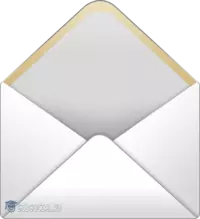
Содержание
- Как это выглядит
- Как отправить пустое сообщение ВК
- С телефона
- Почему в тексте видны символы?
- Подведем итоги
- Видеоинструкция
- Видео
Как это выглядит
Когда впервые сталкиваешься с подобной «фишкой», не сразу понимаешь, что вообще происходит. Письмо вроде есть, а текста в нем нет. Это странно, поэтому после отправки такого месседжа, сразу начинаются сыпаться вопросы: что, как, почему и зачем?
Это вполне логичная реакция на «картину» такого плана:
Сразу стоит сказать, что не нужно пытаться отослать такой месседж, проставив в нем много пробелов. Это не сработает.
Как отправить пустое сообщение ВК
Если возможность подшутить над друзьями заинтересовала, можно переходить к практике. Для этого нет необходимости скачивать никакие компьютерные программы. Достаточно просто пошагово выполнить приведенную ниже инструкцию.
- Заходим в свой аккаунт ВКонтакте.
- Идем во вкладку «Друзья».
- Выбираем человека, на котором протестируем функцию, и нажимаем на кнопку «Написать сообщение».
- В появившемся окне вводим
и нажимаем кнопку «Отправить».
- Чтобы проверить, все ли получилось, нужно зайти в Диалоги и открыть первую в списке беседу.
Осталось только подождать, пока собеседник откроет полученное письмо.
Важно! Пустое сообщение будет видеть только ваш адресат. У вас символ отобразится.
С телефона
Если основное устройство для общения в социальных сетях – это смартфон, то для отправки можно воспользоваться и им. Принципиальной разницы в этом нет, да и схема действия практически аналогична.
Для отправки месседжа со смартфона нужно:
- Зайти в свой аккаунт через приложение ВКонтакте или через любой мобильный браузер. Открыть список друзей.
- Выбираем нужного пользователя и заходим на его страницу.
- Далее нужно нажать кнопку «Сообщение».
- Вводим ту же комбинацию символов – «
» – и нажимаем кнопку «Отправить».
- Оцениваем результат.
Сообщение отправлено. Из инструкций видно, что весь секрет в комбинации символов, которая вводится в поле письма. Причем таких писем можно отправить бесконечное количество. Однако уже после 5-го одинакового месседжа придется вводить капчу.
Почему в тексте видны символы?
Несмотря на то, что механизм отправки письма прост, у пользователей иногда возникает недоумение. Особенно, если после нажатия кнопки «Отправить» они видят следующее:
Видя это, главное – не паниковать. И уж тем более не зарекаться о том, что больше нельзя доверять инструкциям из Интернета. «Фишка» действительно сработала. Чтобы убедиться в этом, нужно просто обновить страницу. И тогда сообщение, как и было обещано, станет пустым.
Да, иногда могут возникать сбои, но только у отправителя. Получатель никогда не увидит, какую комбинацию символов ему отослали.
Подведем итоги
В сети можно найти и другие секретные комбинации символов, которые активируют ошибку ВК. Например, «ᅠ», « », и пр. (чтобы все получилось, их нужно скопировать без «»). Однако эффект от этого будет один и тот же. Поэтому здесь представлен самый короткий код для отправки «пустышек».
Нельзя сказать, что данная функция полезна. Забавная, интересная, необычная – это да. Поэтому, открыв для себя секрет отправки пустых смс, можно получить дополнительный стимул удивить и обескуражить своих друзей.
Видеоинструкция
Чтобы закрепить полученную информацию, можно посмотреть подробнейшую видеоинструкцию. Там получится полностью оценить процесс.
Видео
Телеграм-канал Программист и бизнес. Каждый день интересные истории, как программист строит бизнес.
Ежедневно в социальной сети ВКонтакте отправляются собеседникам миллионы писем пользователей. Некоторые из них сообщают важную информацию, другие представляют собой светский разговор с друзьями, но есть отдельная каста сообщений, создающихся исключительно для веселья. В этой статье будет рассказано, как отправить пустое сообщение в ВК, чтобы собеседник был удивлен.
Вариант 1: Программа для ПК
Пользователи десктопной версии Discord имеют больше путей в плане создания невидимого ника, поскольку обладают всеми необходимыми возможностями, чтобы задействовать специальный символ или особенности предыдущих версий программы. Мы разберем каждый способ отдельно, а вам останется только подобрать оптимальный.
Способ 1: Добавление пробела (для старых версий Discord)
Если вы используете версию Дискорда хотя бы годичной давности и не собираетесь обновляться, у вас есть возможность редактирования ника путем добавления пробела вместо других символов. Следовательно, такое имя сохранится, поскольку поле не является пустым, но отображаться ничего не будет. Соответствующие коррективы вносятся следующим образом:
- Перейдите на сервер, где хотите поменять ник, или откройте настройки профиля для изменения имени учетной записи. Найдите себя в списке участников и кликните правой кнопкой мыши для появления контекстного меню.
В нем вас интересует пункт «Изменить никнейм», по которому и кликните.
Активируйте поле для ввода нового имени и поставьте там пробел.
На следующем скриншоте видно, что при выделении с зажатой левой кнопкой мыши этот пробел отображается — значит, поле не пустое.
Сохраните изменения и перейдите к проверке данного метода. Если сохранение не удалось, в используемой версии эту «фишку» пофиксили и придется прибегнуть к одому из следующих способов.
Способ 2: Использование специального символа
Есть специальный символ, который не отображается после сохранения ника из-за особенностей кодировки. Его можно использовать даже в последней версии Дискорда и, скорее всего, можно будет делать это и в будущем. От вас потребуется выполнить всего пару простых шагов:
- Снова откройте меню для изменения ника, где активируйте поле ввода.
Скопируйте символ и следом вставьте его в поле, после чего сохраните изменения.
Вернитесь к списку участников сервера, чтобы проверить действенность выполненной операции.
Учитывайте, что при отправке сообщения в чате небольшой фрагмент символа все же попадает в поле зрения.
Дополнительно уточним, что просто так очистить поле с ником от этого символа не получится, поэтому используйте кнопку «Сбросить Никнейм».
Способ 3: Изменение цвета роли
Из названия этого метода уже понятно, что подойдет он только юзерам, обладающим привилегиями на сервере, чтобы изменять настройки любой роли. Им может являться создатель или администратор, который через настройки выполняет соответствующие изменения.
- Нажмите по названию своего сервера, открывая тем самым его меню.
В нем кликните «Настройки сервера».
Перейдите к разделу «Роли», щелкнув по этой строке на панели слева.
Выберите роль, которую хотите редактировать, или же создайте новую.
Придется использовать пользовательский цвет, чтобы подобрать идеальный.
После отображения палитры вставьте код , который соответствует фону списка участников на сервере.
Примените изменения и перейдите в раздел «Участники».
Добавьте роль пользователю, для которого желаете сделать невидимый ник.
Найдите ее в появившемся списке, учитывая, что название роли уже сливается с фоном.
Вернитесь к списку участников и убедитесь в том, что ник действительно не отображается.
Если говорить о колонке отправки сообщений, данный оттенок не совсем подходит, поэтому вам следует выбрать — где вы хотите сделать ник невидимым. Если же интересует скрытие имени именно в чате, придется заменить код на , и тогда ник будет виден в списке участников, но не отобразится в чате.
Из-за чего абзацы удаляются
Частые проблемы с публикацией снимков возникают из-за невозможности поделить описания на отдельные абзацы. Выкладывая снимок, хочется правильно и красиво оформить текст сопровождения. Любая важная мысль выделяется новой строкой, но стандартными инструментами Инстаграм ее не сделать. Вся информативность и красота записи при редактировании портится сразу после публикации. Весь текст «едет», появляются лишние пробелы и исчезают абзацы.
Предложения собираются в одну большую кучу, превращая интересный рассказ в скучную «простыню». Настроение подписчиков только ухудшается, а читать поданную таким образом информацию никто не хочет. Все дело в алгоритмах Инстаграма. Из-за них социальная сеть обрезает все переносы строк, превращая их в пробелы. Это случается на любом гаджете или же стационарном устройстве. Не старайтесь исправить проблему, заходя через другой компьютер или телефон, у вас все равно ничего не выйдет.
Не пытайтесь изменять подписи в редакторе, стандартные варианты выделения отдельных частей не сработают. Для расстановки акцентов примените невидимый символ, скопировать который можно здесь между кавычками «⠀».
Для переноса строки и создания нового абзаца пользователи также применяют невидимые пробелы. Такие специальные символы, которые не нужно копировать из каких-либо источников. Добавляется пробел при помощи клавиатуры на персональном компьютере. Для вставки нового абзаца удерживайте клавишу Alt. Откроется небольшое окошко, куда введите цифры 10240 без пробелов или запятых.
Отступы строк
Невидимый символ делает текст аккуратнее и привлекательнее. Отступающие на небольшое расстояние друг от друга абзацы упрощают усвоение информации. Для создания новой строки часто пользуются видимыми символами. Перейдите на новую строчку вставьте невидимый знак, введите текст. Для больших отступов ведите в строку точку. Так внешний вид абзацев не испортится, а главная мысль будет казаться выразительнее.
Невидимые символы
Особый символ невидимых пробелов – специальный символ для Инстаграма, который вставляется вместо абзацев. Таким образом, социальная сеть не считает его за простой пробел и пропускает новый абзац. Исходное форматирование не меняется и после сохранения надписи. Таким образом, для того, чтобы перенести текст на новую строку, достаточно невидимый знак скопировать и вставить в нужном месте.
Однако поговорим и о других способах форматирования описаний. Не обязательно каждый раз копировать и вставлять невидимые символы. Существуют и простые варианты редактирования.
Простой способ добавления новых строк в текст описания публикации
В 2021 году уже не приходится редактировать тексты вручную. Существуют и другие способы, позволяющие изменять информацию. Раньше не всегда было понятно, создали ли вы новую строку или же нет. Текст уползал после сохранения и приходилось начинать снова и снова.
Проще всего скачать специальные приложения для сохранения текста и его редактирования. Приложения-редакторы бесплатные, скачиваются из любого официального магазина программ. Вес таких приложений не превышает 50 Мбит. Рекомендуется использовать проверенные программы и ориентироваться на отзывы. Например, скачайте приложение Word для смартфонов.
Как правильно использовать
Мы уже разобрались, что невидимый символ – не единственный способ добавлять новые строки. Поговорим о том, как пользоваться редакторами текста. После установки приложения откройте его и введите нужную информацию, выставляя новую строку клавишей Enter. После выделите фрагмент и кликните по клавише «Копировать». Вставьте абзацы в поле для ввода в Инстаграме. Больше ничего не нужно делать. Просто сохраните введенные данные и опубликуйте пост.
Дополнительные способы создания новых строк в приложении Инстаграм позволят вам спокойно пользоваться программой
Специальные онлайн-сервисы
Пользуясь специальным сайтом, вы добьетесь того же результата, что и от приложений. Сервисы позволяют редактировать шапку профиля на персональном компьютере.
Популярный сайт для добавления новых строк – Instaprobel. Существует и англоязычная версия сайта, которая также пользуется успехом у иностранных пользователей мессенджера. Краткая инструкция использования сервиса:
- Введите текст в соответствующее поле.
- Кликните по значку «Конвертировать».
- Нажмите на «Скопировать» или же вручную скопируйте текст из поля с исправленной информацией.
Это также простой способ, не требующий особого труда. Еще один плюс сервиса – в текст вставляются и смайлики. Многим не хватает смайлов для шапки страницы. Русскоязычная аудитория постепенно узнает про сервис и активно использует.
Telegram-бот
Скопировать пустой текст и вставить его – не единственный вариант переноса предложений на новую строку. Существуют боты в Телеграм, которые действуют по тому же принципу, что и программы для редактирования. Ссылка на популярный бот-редактор: https://t.me/text4instabot
Адрес может не открываться, если в браузере отсутствует прокси. Напишите нужное сообщение боту, тот пришлет обратно уже отформатированный текст, который можно вставить в Инстаграм. Удобный способ с одним минусом – так как Телеграм работает не совсем стабильно, то бот иногда сбоит. Бывают случаи, когда нужно срочно добавить описание, а Телеграм перестал работать или не запускается. Скачать прокси также сложно.
Вариант подходит активным пользователям Телеграм, которые постоянно сидят в мессенджере. Запаситесь дополнительными способами редактуры описаний для фотографий и видеороликов.
Kak sdelat nevidimyy shrift
Как сделать невидимый ник в кс го
КАК СДЕЛАТЬ НЕВИДИМЫЙ ТЕКСТ | ТУТОРИАЛ Подробнее
КАК ОТПРАВИТЬ ПУСТОЕ СООБЩЕНИЕ Подробнее
КАК СДЕЛАТЬ НЕВИДИМЫЕ ЧЕРНИЛА Подробнее
Как сделать Невидимые чернила и Эффект старой бумаги Подробнее
Создаем реально НЕВИДИМУЮ ПАПКУ на рабочем столе! Подробнее
Покозал как сделать невидимый ник в стандофф 2. Подробнее
СДЕЛАЛ НЕВИДИМЫЙ КОММЕНТАРИЙ И НЕВИДИМОЕ НАЗВАНИЕ КАНАЛА. КАК?(Туториал) Подробнее
9 ШРИФТОВ в WhatsApp Подробнее
Как сделать текст невидимым (скрытым) в ворде Подробнее
15 Секретных Трюков с WhatsApp, Которые вы Должны Попробовать Подробнее
Как сделать невидимый шрифт Подробнее
Как сделать невидимый ник в инстаграме. Подробнее
КАК СДЕЛАТЬ НЕВИДИМЫЙ НИК В СТИМЕ? КАК СДЕЛАТЬ КРАСНЫЙ НИК? БАГИ СТИМ Подробнее
Форматирование текста в DISCORD | Синтаксис в дискорд | Как писать жирным | курсивом Подробнее
КАК СДЕЛАТЬ НЕВИДИМЫЙ НИК В СТАНДОФФ2? ПУСТОЙ НИК В 0.15.0! Подробнее
►Как сделать невидимый текст Подробнее
КАК СДЕЛАТЬ ПРОБЕЛ В НИКЕ ФРИ ФАЕР/FREE FIRE/КАК СДЕЛАТЬ НЕВИДИМЫЙ НИК В FREE FIRE. Подробнее
Использование пробелов ВК
Как в ворде написать малыми прописными буквами
Вне зависимости от варианта, который вам будет более удобен в использовании, работоспособность гарантирована как на веб-сайте ВКонтакте, так и в официальном мобильном приложении.
- Стандартный пробел, по работе полностью аналогичный одиночному нажатию соответствующей клавиши на клавиатуры, можно добавить с помощью следующего кода. Его необходимо указать вплотную между разделяемыми знаками вне зависимости от поля.
Вторая вариация пробела позволит вам заменить одиночное разделение, расширив его в четыре раза. Однако несмотря на это, при выделении текста между символами будет только один большой пробел, практически аналогичный табуляции во многих редакторах. При этом количество одновременно выставленных кодов никак не ограничено и при их использовании будут добавляться новые разделения, что, например, актуально для создания статуса в несколько строк.
В качестве альтернативы выше представленному коду, к примеру, если он оказался неработоспособен, можно указать два других набора символов на выбор. Их принцип работы полностью идентичен.
Помимо использования специальных кодов вы можете нажать сочетание клавиш Shift + Enter, чтобы перенести продолжение текста на новую строку в автоматическом режиме. Этот тип пробела можно добавить лишь в некоторых полях ВК, так как в блоке «Статус» указанное сочетание клавиш будет проигнорировано после нажатия «Сохранить».
Кроме того, при общении с другими пользователями через внутреннюю систему обмена сообщениями перед отправкой можно включить перенос строки одиночным нажатием клавиши Enter.
Рассмотренные варианты кода являются единственным способом ручного редактирования текста с расстановкой модифицированных пробелов. С их использованием не должно быть проблем даже после глобальных обновлений сайта социальной сети ВКонтакте.
Что такое абзацы Инстаграме
Для красивого оформления записей пользователи используют абзацы. Набирая текст через встроенный интерфейс сервиса, новички даже не подозревают, что он съедет с большей вероятностью. Посты получаются нечитаемыми. Текст портится из-за того, что пользователи по привычке используют клавишу Enter для переноса строк.
Существуют определенные правила Инстаграма, позволяющие делить описания на строки. Например, вставляется невидимый текст, разделяющий абзацы на большие расстояния. Если после знака препинания в конце строки находится пробел, то автоматически отправленный текст объединяется в единое полотно. Части могут кончаться и на смайликах, но обязательно соблюдается правило отсутствия пробелов после. Для гарантированного разбития на составные части пользуйтесь скрытыми пробелами. В таком случае будьте уверены, что труды не будут потеряны.
Пустой символ скопировать можно будет далее. Еще один удобный способ деления текстовой части – использование сторонних текстовых редакторов. В отдельном приложении набирается сообщение, после копируется и вставляется под пост. Вставляя заготовки в Инстаграм, сохраните внесенные изменения.
Скрытые символы форматирования
Как в ворде написать в таблице по вертикали
Если Вы пробовали настраивать отображение скрытых символов форматирования, то возможно Вы заметили, что у этих символов разные графические изображения. Это сделано для того, чтобы Мы при форматировании текста могли различать какой знак форматирования уместен в том или ином месте, а кокой нет. Их различия Вы можете посмотреть там же где и настраивали отображение скрытых символов «Файл» → «Параметры» → раздел «Экран» в группе «Всегда показывать эти знаки форматирования на экране» (см. выше).
Ну вот и всё, эта короткая статья подошла к концу. Задавайте вопросы, если они у Вас есть. Или переходите к следующим урокам MS Word:
Но есть нюанс
В Unicode есть символы, видеть которые не положено. Текстовый редактор может просто отрендерить текст с таким символом, а может предпринять какие-то действия, чтобы сделать его заметным.
| Код | Пример | Название |
| U+2060 | foobar | WORD JOINER |
| U+2061 | foobar | FUNCTION APPLICATION |
| U+2062 | foobar | INVISIBLE TIMES |
| U+2063 | foobar | INVISIBLE SEPARATOR |
| U+180E | foobar | MONGOLIAN VOWEL SEPARATOR |
| U+200B | foobar | ZERO WIDTH SPACE |
| U+200C | foobar | ZERO WIDTH NON-JOINER |
| U+200D | foobar | ZERO WIDTH JOINER |
| U+FEFF | foobar | ZERO WIDTH NO-BREAK SPACE |
Word joiner, U+2060
Пришёл на смену zero-width no-break space (U+FEFF), потому что U+FEFF стал использоваться для кодирования BOM (byte-order mark, несколько байт в начале файла, обозначающие его кодировку и порядок байт). Этот символ запрещает перенос строки там, где он встречается.
Zero-width non-joiner, U+200C
В начертаниях с лигатурами можно вставить его между буквами, чтобы лигатуры не было:
Он встречается даже на клавиатурах:
«Невидимые операторы», добавленные в Unicode 3.2. Нужны для обозначения математических операций в выражениях.
Например, эта запись: AijМожет означать или индекс (i, j) в двумерном массиве, или индекс i*j в одномерном. Для устранения неоднозначности можно использовать или Invisible times, или Invisible separator, чтобы было понятно, что имелось в виду.
Аналогично, f (x + y), это или умножение, или функция.
Визуально они не должны отличаться, но некоторые парсеры смогут понять, что имелось в виду.
Ручной способ
Копируйте на телефон символ пробела между скобочек → [⠀⠀⠀⠀⠀] — для удобства между скобок поместил 5 невидимых пробелов.
Наберите спецсимвол невидимого пробела на клавиатуре: комбинация клавиш: Alt + 255
Зажимаете клавишу Alt, не отпуская её, справа на цифровой клавиатуре набираете код «255», отпускайте. Полученный невидимый символ копируйте любым удобным способом.
Однако удобней всего держать пробел всегда под рукой — в телеграме. Смотрите пункт ниже.
Можно ли обойти антиплагиат без скрытых символов
Чтобы пройти проверку на оригинальность без использования таких методов, используйте Антиплагиат Экспресс. Он работает с документом на уровне кода и меняет его таким образом, чтобы текст оставался читаемым, но давал нужные показатели уникальности. Заказать повышение оригинальности очень просто — достаточно загрузить текст в личном кабинете и через несколько минут получить готовый к сдаче документ.
Если у вас имеются какие-то вопросы — позвоните нам, у нас круглосуточная поддержка клиентов!
8-800-550-55-87 звонок бесплатный
Загрузить работу
Сегодня 23
студента повысили уникальность своих работ. А всего —
513442
студента
Что будет после оформления заказа?
Сам процесс поднятие уникальности происходит в 3 простых шага.
- 1. Оформление заказа (сейчас вы находитесь на данной странице)
После того, как вы укажете нужный процент уникальности и для какой системы хотите поднять, вам нужно нажать на кнопку “Повысить уникальность”. После этого наш сервис в режиме онлайн начнет обработку и поднятие уникальности вашего документа. - 2. Повышение уникальности и оплата
Сам процесс повышения уникальности займет не больше 1-2х минут. После чего перед вами появится страница, где будет указана информация о вашем документе и сумма к оплате. - 3. Вы получаете готовый результат
Сразу же после оплаты у вас появится страница, на которой вы сможете скачать ваш уникализированный документ. Также ссылка на данную страницу будет отправлена вам на почту.Мы также будем рады, если вы потом оставите отзыв на нашем сайте, спасибо!
Непечатные символы форматирования
Как включить непечатные символы, было показано выше, убрать их можно новым нажатием на кнопке «Отобразить все значки» « ¶ », с этим вопросов не должно возникнуть. В этом разделе, узнаем что они означают и как обозначаются.
Для того чтобы уметь читать (понимать) текст с условными знаками форматирования и скрытым текстом, надо знать внешний вид и функции каждого из них.
Ниже приведены условные обозначения, принцип работы и функционал символов:
Знаки табуляции « → »
Непечатаемый знак табуляции изображает стрелочку вправо « → » и служит для одновременного создания отступа и выравнивания текста в строке. Для ввода используется клавиша «Tab».
На линейке также есть возможность корректировать табуляцию (в тексте, где есть отступы), передвигая значок в виде перевернутых букв «г» или «т».
Символ пробела « • »
Символ пробела « • » располагается между словами, где одна точка означает один пробел, две точки, два пробела и тд.
Используется для разделения слов или других объектов. Появляется при нажатии клавиши «Space» или в просторечии самая длинная клавиша на клавиатуре.
Ввиду того, что при выравнивании текста по ширине, расстояния между словами увеличиваются, чтобы не перепутать с двойным пробелом (который нежелательно использовать в тексте), применяется проверка включения символов.
Знак абзаца « ¶ »
Знак абзаца « ¶ », используется для отделения одного связного текста, от другого. Выполняется клавишей «Enter». В обычном режиме просмотра, абзац можно перепутать с переводом текста на другую строку.
Перевод строки « ⤶ »
Выполняется в том случае, если необходимо перейти на другую строку без создания нового абзаца. Помогает выровнять текст в тех строках, которые заполнены не полностью или для оформления стихов.
Выполняется нажатием клавиш Shift+Enter.
Скрытый текст
Выполняется набором текста и включением функции «скрытый текст» в меню программы «Шрифт». Служит для скрытия определенного текста при печати, скрывает текст, который нарушает структуру либо затрудняет его восприятие.
Привязка объектов « »
Служит для закрепления (привязки) графических объектов к тексту документа, с целью сохранения его композиции. Если изменять текст, будет передвигаться графический объект и наоборот.
Настройка выполняется использованием команд группы «Упорядочить» в закладке «Разметка страницы».
Конец ячейки в таблице « ¤ »
Применяется в таблицах для Word. Определяет конец введенного текста в ячейке. Отражает ее форматирование. Выполняется при вставке таблицы в документ, после этого знака ввод текста невозможен.
Похожие способы
Для тех, кто хочет вписать пустые данные на имеющейся страничке, долгое время работал способ отвязки номера телефона от неё через создание новой странички. Если вы будете искать решение этого вопроса в интернете, то на большинстве видеохостингов будут инструкции с этим способом.
Но по последним отзывам, это не работает ни у кого уже несколько месяцев. Однако вы можете попробовать, ведь никакого риска нет, номер при желании возвращается на место.
Ну и еще один способ на десерт. Работает с переменным успехом, у некоторых пользователей получалось.
Это не все варианты. В интернете их еще много, вплоть до редактирования исходного кода страницы и полей для заполнения. Но тут важно помнить, что большая их часть уже потеряла актуальность и инструкции 2013-го вряд ли вам помогут.
Всегда обращайте внимание на дату и отзывы. Не скачивайте никаких программ и утилит. Они здесь не помогут и это почти гарантированное мошенничество или попытка украсть ваш аккаунт.
Пользуйтесь только описанными способами или иными, не выходящими за пределы интерфейса и настроек ВК.
Источник
Невидимые знаки форматирования в Microsoft Word
Соблюдение норм правописания является одним из ключевых правил при работе с текстовыми документами.
Дело здесь не только в грамматике или стиле написания, но и в правильном форматировании текста в целом.
Проверить, правильно ли вы расставили интервалы между абзацами, не поставили ли лишних пробелов или знаков табуляции в MS Word помогут скрытые знаки форматирования или, говоря проще, невидимые символы.
Скачать последнюю версию Microsoft Word
Урок: Форматирование текста в Ворде
На деле не всегда с первого раза удается определить, где в документе было использовано случайное повторное нажатие клавиши «TAB» или двойное нажатие пробела вместо одного.
Как раз непечатаемые символы (скрытые знаки форматирования) и позволяют определить «проблемные» места в тексте.
Эти знаки не выводятся на печать и не отображаются в документе по умолчанию, но включить их и настроить параметры отображения очень просто.
Урок: Табуляция в Word
Включение невидимых символов
Для включения скрытых знаков форматирования в тексте необходимо нажать всего одну кнопку. Называется она «Отобразить все знаки», а находится во вкладке «» в группе инструментов «Абзац».
Включить этот режим можно не только мышкой, но и с помощью клавиш «CTRL+*» на клавиатуре. Для отключения отображения невидимых символов достаточно повторно нажать эту же комбинацию клавиш или кнопку на панели быстрого доступа.
Урок: Горячие клавиши в Ворде
Скрытые знаки форматирования
В разделе параметров MS Word, рассмотренном выше, вы могли видеть, какие есть невидимые символы. Давайте более подробно рассмотрим каждый из них.
Знаки табуляции
Этот непечатаемый символ позволяет увидеть место в документе, где была нажата клавиша «TAB». Отображается он в виде небольшой стрелки, направленной вправо. Более детально ознакомиться с табуляцией в текстовом редакторе от Майкрософт вы можете в нашей статье.
Урок: Табуляция в Ворде
Символ пробела
Пробелы тоже относятся к непечатаемым знакам. При включенном режиме «Отобразить все знаки» они имеют вид миниатюрных точек, расположенных между словами. Одна точка — один пробел, следовательно, если точек больше, во время набора текста была допущена ошибка — пробел был нажат дважды, а то и больше раз.
Урок: Как в Word убрать большие пробелы
Помимо обычного пробела, в Ворде также можно поставить и неразрывный пробел, что может быть полезно во многих ситуациях. Данный скрытый знак имеет вид миниатюрного круга, расположенного в верхней части строки. Более подробно о том, что это за знак, и зачем он вообще может понадобиться, написано в нашей статье.
Урок: Как в Word сделать неразрывный пробел
Знак абзаца
Символ «пи», который, к слову, изображен на кнопке «Отобразить все знаки», представляет собою конец абзаца. Это место в документе, в котором была нажата клавиша «ENTER». Непосредственно после данного скрытого символа начинается новый абзац, указатель курсора помещается в начало новой строки.
Урок: Как в Ворде убрать абзацы
Фрагмент текста, расположенный между двумя знаками «пи», это и есть абзац. Свойства этого фрагмент текста могут быть отрегулированы независимо от свойств остального текста в документе или остальных абзацев. К таким свойствам относится выравнивание, интервалы между строками и абзацами, нумерация, а также ряд других параметров.
Урок: Настройка интервалов в MS Word
Перевод строки
Знак перевода строки отображается в виде изогнутой стрелки, точно такой же, как нарисована на клавише «ENTER» на клавиатуре. Этот символ обозначает место в документе, где обрывается строка, а текст продолжается на новой (следующей). Принудительный перевод строки можно добавить с помощью клавиш «SHIFT+ENTER».
Свойства знака перевода строки аналогичны таковым для знака абзаца. разница лишь в том, что при переводе строк новые абзацы не определяются.
Привязка объектов
Символ привязки объектов или, как его называют, якорь, обозначает место в документе, в которое была добавлена, а затем изменена фигура или графический объект. В отличии от всех остальных скрытых знаков форматирования, по умолчанию он отображается в документе.
Урок: Знак якоря в Ворде
Конец ячейки
Этот символ можно увидеть в таблицах. Находясь в ячейке, он обозначает конец последнего абзаца, расположенного внутри текста. Также, этот символ обозначает фактический конец ячейки, если она пустая.
Урок: Создание таблиц в MS Word
На этом все, теперь вы точно знаете, что такое скрытые знаки форматирования (невидимые символы) и зачем они нужны в Ворде. Мы рады, что смогли помочь Вам в решении проблемы. Опишите, что у вас не получилось. Наши специалисты постараются ответить максимально быстро.
Невидимые символы «ВКонтакте»
Может быть вы когда-нибудь видели, как кто-то в комментариях использует всяческие картинки, созданные при помощи символов? Все это благодаря «Юникоду», который поддерживает множество различных шрифтов, именно его поддерживает «ВКонтакте». Но все же, как создать пробел между знаками, удалив при этом обычный пробел? Все очень просто. Вы можете увидеть подсказку на фото в нашей статье.
Использованием невидимых символов значительно упрощает эту задачу. С одной стороны, они существуют и занимают какое-то место в пространстве, но с другой стороны их нельзя увидеть.
Немногие знают, что кроме обычных символов можно вызвать и другие. Для этого нужно всего лишь зажать клавишу «ALT» и нажать несколько цифр на дополнительной клавиатуре — «NumPad». Предлагаем и инструкцию, как написать невидимый символ в сообщениях:
- Зайдите в диалог или комментарий.
- Нажмите на поле ввода сообщения.
- Зажмите кнопку «ALT» и нажмите последовательно на дополнительной клавиатуре «255».
Данный способ работает на всех компьютерах, использующих операционную систему«Windows». Не бойтесь экспериментировать и попытайтесь сочетать клавиши по-разному. Краткая таблица приведена выше, но это совсем не все невидимые символы, которые можно написать «ВКонтакте».
Использование скрытого текста в Word
Скрытый текст — это способ маскировки частей текста, имеющих служебный или характер, которые затрудняют чтение документа или нарушают его структуру.
В сочетании с ограничением редактирования текста, автор документа может предоставить с помощью скрытого текста права его просмотра только для определенных пользователей.
В отличие от маскировки текста с помощью цвета шрифта, использование функции скрытия текста, не оставляет пустое место в документе.
Как правило, данную опцию удобно использовать при печати документа. В этом случае печатный вариант не содержит скрытый текст, а при работе с документом, любой из пользователей, может отключить эту функцию при редактировании.
Дополнительные способы создания новых строк
Помимо невидимых пробелов применяют сразу несколько способов редактирования описаний. Делите строки с помощью:
Точки или подчеркивания – лучший и быстрый способ делить описание на несколько читабельных частей. Однако текст, напичканный точками, выглядит некрасиво. Создается «грязь», неприятная глазу. Использовать смайлики или специальные символы тоже можно не всегда, ведь описание сильно загружается и сложно читается. Однако иногда приходится действовать быстро и вместо скрытых символов ставить точки.
Узнать, как поставить невидимый символ, будет полезно каждому пользователю Инстаграма, который не хочет, чтобы описания постов пропускали. Пользуйтесь правильными методами выделения строк, а в срочных ситуациях обращайтесь в редакторы текста. Если все же пришлось применить смайлы, точки и подчеркивания, то отредактируйте описание, когда появится возможность.
Как убрать скрытые символы
Как включить непечатные символы, уже разобрались. Осталось понять, как их убрать.
И хотя вы скорее всего знаете, что «непечатные символы» потому и «непечатные», что они не печатаются во время распечатки документа, все же бывает желание убрать скрытые символы, чтобы, как говориться, глаза не мозолили.
Убрать из текста скрытые символы очень просто. Достаточно выбрать вкладку «Главная» и в блоке «Абзац», нажать на кнопку «Отобразить все знаки» « ¶ ».
Документ примет вид, обычной страницы с текстом, без скрытых символов.
Таким образом, была разобрана одна из самых важных тем как отобразить и спрятать непечатаемые символы в Ворде, которая поможет правильно отформатировать документ.
Интересненько!Нужно срочно изучить!
Как скрыть текст в Ворде
Сделать текст скрытым в документе Word очень просто. Для этого откройте его на компьютере и напишите в нем произвольный текст. Далее выделите его клавишами CTRL+A и нажмите вверху программы Word на стрелочку, которая расположена рядом со словом «Шрифт» в панели управлении (Скрин 1).
Далее в открытом окне Ворда, поставьте галочку, перед функцией «Скрытый» и нажмите кнопку «OK», чтобы ваш текст скрылся.
Можно использовать еще один похожий способ скрытия текста, через меню компьютерной мыши. Выделяем так же текст, далее, нажимаем по нему правой кнопкой мыши и выбираем из меню «Шрифт» (Скрин 2).
В открытом окне проставляете такие же параметры, о которых мы говорили выше и нажимаете «OK», чтобы сохранились изменения в документе Word.
С помощью возможностей «Условное форматирование»
Для того чтобы узнать, как скрыть значение ячеек также можно использовать возможности «Условного форматирования». Для этого нам нужно выделить диапазон ячеек, где мы будем скрывать значения с нулевым результатом. Выбираем вкладку «Главная», блок «Стили», нажимаем иконку «Условное форматирование», в списке который раскрылся, выбираете «Правила выделение ячеек – Равно…».
«Форматировать ячейки, которые РАВНЫ:»«Пользовательский формат…»
В случае, когда вам будет нужно первоначальное форматирование, вы просто удаляете это правило. А именно: переходите на вкладку «Главная», выбираете «Стили», кликаете на иконку «Условное форматирование», нажимаете «Удалить правило» и «Удалить правила из выделенных ячеек».
Как добавить код пустоты в сообщениях ВК
Чтобы добавить «код пустоты» в сообщения VK необходимо набрать одну из перечисленных мной ниже комбинаций символов и нажать ввод, при этом адресат вашего сообщения получит полностью пустой мессадж. Рекомендую воспользоваться следующей комбинацией, скопируйте все столбцы и удалите подчёркивание («_») во всех кодах:
&#_4448; &#_160; &#_0160; &#_12288; &#_10; &#_13; &#_12; &#_8195;
При этом данную комбинацию нужно вводить включая и последний символ точки с запятой.
Действия с компьютера
Отформатировать материал можно и с веб-версии “Инстаграма”, но в описании профиля абзацы появятся только при просмотре с мобильного приложения.
Скопируйте невидимый символ – ⠀. Вставьте его в описание профиля, для этого:
- кликните на иконку человечка в правом верхнем углу;
- перейдите в окно “Редактировать профиль”;
- в блоке “О себе” напишите первый блок информации, затем нажмите Enter, вставьте прозрачный пробел и снова Enter, внесите второй блок;
- сохраните изменения.
Добавить пост под фотографией с компьютера нельзя. Вы сможете только оставить комментарии, также используя невидимый знак при необходимости.
Невидимый символ — способы создания, обзор
В Инстаграме невидимый символ позволяет делать абзацы в описаниях к публикации. Новичкам будет полезно изучить эту тему, так как в социальной сети не получается расставлять абзацы стандартным способом.
Если попробовать сделать красиво оформленный текст в Инстаграм стандартным способом, то после публикации пустая строка исчезнет. При этом большие описания без разделения на части выглядят как трудночитаемые «простыни». Не каждый сможет дочитать описание до конца, а уж тем более не каждый станет это делать. Поэтому, если вы пишете большие и интересные описания, используйте пустой символ. Отформатированная информация будет смотреться выгоднее и интереснее, ее захочется прочесть.
Kak sdelat nevidimyy shrift
КАК СДЕЛАТЬ НЕВИДИМЫЙ ТЕКСТ | ТУТОРИАЛ Подробнее
КАК ОТПРАВИТЬ ПУСТОЕ СООБЩЕНИЕ Подробнее
КАК СДЕЛАТЬ НЕВИДИМЫЕ ЧЕРНИЛА Подробнее
Как сделать Невидимые чернила и Эффект старой бумаги Подробнее
Создаем реально НЕВИДИМУЮ ПАПКУ на рабочем столе! Подробнее
Покозал как сделать невидимый ник в стандофф 2. Подробнее
СДЕЛАЛ НЕВИДИМЫЙ КОММЕНТАРИЙ И НЕВИДИМОЕ НАЗВАНИЕ КАНАЛА. КАК?(Туториал) Подробнее
9 ШРИФТОВ в WhatsApp Подробнее
Как сделать текст невидимым (скрытым) в ворде Подробнее
15 Секретных Трюков с WhatsApp, Которые вы Должны Попробовать Подробнее
Как сделать невидимый шрифт Подробнее
Как сделать невидимый ник в инстаграме. Подробнее
КАК СДЕЛАТЬ НЕВИДИМЫЙ НИК В СТИМЕ? КАК СДЕЛАТЬ КРАСНЫЙ НИК? БАГИ СТИМ Подробнее
Форматирование текста в DISCORD | Синтаксис в дискорд | Как писать жирным | курсивом Подробнее
КАК СДЕЛАТЬ НЕВИДИМЫЙ НИК В СТАНДОФФ2? ПУСТОЙ НИК В 0.15.0! Подробнее
►Как сделать невидимый текст Подробнее
КАК СДЕЛАТЬ ПРОБЕЛ В НИКЕ ФРИ ФАЕР/FREE FIRE/КАК СДЕЛАТЬ НЕВИДИМЫЙ НИК В FREE FIRE. Подробнее
Скрытие и отображение текста в Word
Редактор Microsoft Office Word имеет интересную возможность, про которую знают не все пользователи. Вы можете скрывать и снова отображать фрагменты текста, чтобы защитить его от просмотра другими пользователями. Это также можно сделать на этапе печати, чтобы не переносить на бумагу определённые фрагменты текста.
В некоторых случаях пользователям нужно скрыть личные данные в документе
Следует учитывать, что эта функция не является полноценной защитой данных. Каждый пользователь, который обладает правами редактирования текста, может включить отображение скрытых данных и прочитать их.
Другая полезная возможность с невидимыми символами в Word заключается в удалении личных данных при отправлении файла другому человеку.
По умолчанию в документе находится большое количество временных и постоянных личных сведений, таких как рукописные примечания, маршруты передачи и элементы системы разметки.
Любой пользователь, который имеет право изменять медиафайл, может просмотреть их. В некоторых случаях это недопустимо, поэтому нужно специальным образом подготовить текст перед отправкой.
Какие скрытые данные существуют в Word
Есть несколько типов невидимых символов в Ворде. Они не показываются при обычном просмотре, но их может отобразить любой пользователь. Вот они:
- Добавленные вручную примечания, заметки, исправления и прочие личные данные. Если вы сделали текст совместно с другими юзерами, в нём могут находиться пометки режима редактирования, комментарии и прочее. Узнав эти сведения, любой пользователь сможет понять, кто работал над созданием документа. Так вы не сможете сохранить анонимность — это может подвести коллег.
- Свойства файла, также известные как метаданные. Они включают в себя имя владельца аккаунта, с которого происходило редактирование, а также заголовок текста. К ним относится информация о времени создания, которую хранит Microsoft Office. При использовании определённых средств там можно найти заголовки электронной почты, данные, отправленные на проверку и наименования шаблонов.
- Водяные знаки и данные таблиц.
- Вручную скрытый пользователем текст. Его, как и остальные невидимые символы, можно восстановить.
- Данные о сервере документов. Если медиафайл был сохранён на сервере управления или в библиотеке от Microsoft, он будет иметь данные о своём местоположении.
- Личные XML-данные.
Как скрыть текст
Для того чтобы вручную сделать знаки в Ворде невидимыми, нужно:
- Выделите нужную часть;
- Кликните по ней правой клавишей мыши и нажмите «Шрифт» в контекстном меню;
- В «Видоизменение» выберите пункт «Скрытый»;
- Подтвердите на «ОК».
Если пользователь, читающий изменённый текст, не будет знать, где расположена невидимая часть, то, вероятно, он не сможет увидеть эти данные. Тем не менее, вероятность просмотра остаётся — он может отменить скрытие.
Как отобразить скрытый текст
Для того чтобы сделать знаки видимыми, нужно отменить скрытие:
- Выделите весь документ, нажав Ctrl + «A»;
- Кликните правой кнопкой мыши, чтобы вызвать контекстное меню;
- Выберите «Видоизменение» и снимите галочку с пункта «Скрытый»;
- Сохраните изменения.
Как найти скрытый текст и удалить личные данные
Если вы не уверены, что в медиафайле есть невидимые символы, вы можете проверить его. Это действие также нужно в том случае, если нужно подготовить документ к отправлению. Оно выполняется с помощью специального инспектора программы:
- Откройте необходимый медиафайл;
- Чтобы записать его копию (рекомендуется, так как восстановить элементы не всегда удаётся), кликните на «Сохранить как» и введите имя в соответствующее поле в окне;
- Выберите директорию и запишите его;
- В копии пройдите в «Файл» — «Подготовка» — «Проверить документ»;
- В окне «Инспектор» отметьте требуемые пункты — информацию, которую нужно исследовать;
- Кликните «Проверить»;
- Посмотрите итог в окне «Инспектор документов»;
- Удалите те значения, которые хотите безвозвратно скрыть от получателя при передаче (вы можете вернуть их до тех пор, пока текст открыт, а буфер отмены действий не заполнен новыми);
- Запишите копию и передайте её.
Итог
В Ворде вы можете работать не только с видимыми элементами, но и со скрытыми. К ним также относится информация, которую желательно удалять перед отправлением стороннему пользователю. Делайте это для того, чтобы не афишировать данные о сервере хранения, ручные заметки и прочие личные вещи.
Как сделать абзац вначале строки?
Абзац (как известно) должен содержать одну, но вполне себе законченную мысль. Итак, чтобы обозначить абзац в тексте нужно сделать отступ в начале строки. Как уже отмечалось выше, обычный пробел в этом не поможет, а значит, нужно поставить «невидимку» в начале строки.
Алгоритм действий следующий:
- открываете Инстаграм;
- вставляете двойной пробел (- Вот он, сразу после скобки и перед тире) перед основным текстом вначале строки;
- проверяете результат со смартфона.
По правилам, между абзацами делается одна пустая строка. Для этого, удаляем отступ после точки в конце последнего предложения перед абзацем и вставляем на следующей строке «прозрачный» символ. Так текст будет разделен по всем правилам грамотного оформления. Оперируя количеством пустых символов можно запросто сдвинуть текст к центру, что позволит выделить его среди общей массы «скучной» информации.
Важно!
Символ-невидимка учитывается системой в общей длине текста так же, как и остальные знаки.
Особенности на телефоне
К сожалению, тем пользователям, кто использует мобильную версию программы, не удастся быстро сделать невидимым свой никнейм. Изменить его в дискорде через телефон можно только через регулировку цвета.
Важно – у пользователя должны быть права администратора, позволяющие ему изменять цвет роли на сервере. В противном случае, ничего не получится
Алгоритм действий для смены цвета ника в прозрачный:
- Войти в Дискорд.
- Перейти в настройки сервера, нажав на его название.
- Из открывшегося списка нужно выбрать раздел под названием «Роли».
- Нужно выбрать собственную роль на сервере. Если роли нет, то ее нужно создать.
- Перейти в «Настройки роли», а затем в «Цвет роли».
- Выбрать пользовательскую палитру.
- Откроется палитра и поле для ввода. В это поле нужно ввести специальный код. Чтобы сделать никнейм невидимым для других пользователей на севере, нужно ввести #2f3136, или #36393f для чата.
- Заем нажать «Выбрать».
- Перейти в раздел «Участники», где нужно выбрать либо себя, либо того пользователя, чей ник делается прозрачным.
Данный способ позволит сделать никнейм прозрачным и невидимым для других пользователей Дискорда.
Невидимый ник в дискорде позволяет пользователю одновременно и выделиться среди других участников и не привлекать к себе внимание. При необходимости, сделать никнейм прозрачным можно за несколько секунд
Изменять цвет ника можно как с помощью компьютера, так и через мобильное приложение.
Основные проблемы
Если вы хотите убрать имя и следом фамилию в уже существующей страничке, то вероятнее всего, это сделать не получится. Пустовать поля для заполнения именных данных не могут. А вставка маленькой точки или крошечного значка (иероглифа, иноязычных знаков) будет мгновенно отклонена, ведь требуется вводить только русские буквы.
Хотя при первой попытке изменения, изредка это удается сделать (лучше настроить в профиле язык той страны, чей алфавит используется). Все последующие попытки точно обречены на провал.
Такой проблемы нет, если вы решили зарегистрироваться Вконтакте с новой страничкой. Рассмотрим простой и быстрый вариант.
Зачем нужна эта опция?
Возможностей использования много – вот основные причины, которые побуждают использовать опцию:
- С целью привлечения внимания. Друг удивится и откроет беседу, если увидит оригинальную пустышку;
- В развлекательных целях – можно отправить, чтобы подшутить над другим пользователем или другом;
- Для оригинального оформления. Некоторые пользователи оформляют настоящие картины из смайликов и символов, грамотно используя спрятанный пробел.
Но будьте внимательны и хорошо подумайте, прежде чем посылать письмо без текста:
- Некоторые могут принять пустышку за сбой системы/вирус, и удалят беседу, не открывая;
- Не стоит оставлять подобные комментарии в сообществах и группах, чтобы избежать попадания в бан/черный список.
Вы можете пользоваться не только компьютером:
Пользователи могут отправить пустое (невидимое) сообщение с телефона в ВК;
Все приведенные коды будут работать как на iOs, так и на Android.
Теперь вы знаете символьный код клавиши пробел – выбирайте любой из вариантов. Вот мы и рассказали все о том, как написать пустое (невидимое) сообщение в ВК – вам остается только воспользоваться инструкцией!
Сложно ли рисовать символами
Современная молодежь предпочитает реализовывать себя именно в социальных сетях, доказывая кому-то что-то, либо же рисуя на стенках граффити и соревнуясь, у кого же вышло лучше, а кому стоит учиться. Многие из пользователей при этом предполагают, что из всевозможных символов, которые присутствуют на обычной клавиатуре, можно рисовать мини-картины, но их совсем недостаточно.
Может этот вид изображения кажется совсем глупым, но подобное искусство достаточно сильно ценят. Почему же? Ответ прост и понятен, если, конечно, самому это попробовать. Попытайтесь в чистом блокноте из символов, которые можно написать, зажимая Shift нарисовать хоть что-то, хотя бы маленького человечка. У многих людей подобное не получится, ведь процесс создания подобной картины весьма сложен, так как вам предстоит подобрать множество вариантов символов, чтобы картина казалась завершенной.
В некоторых случаях требуется создание пустого места. Например, когда нужно изобразить две ноги или же при создании пирамиды понадобится прозрачный символ. Сегодня мы расскажем все о символах, именуемых невидимыми, а также о том, как их создать «ВКонтакте».
Целевое действие
Лаконичность и содержательность в практике применения — основные факторы успешности поста. Несмотря на то, что в Instagram нет таких жёстких ограничений как в Твиттере, место для маневра ограниченно. Гораздо выигрышнее емкие предложения, выделенные дополнительно через скрытый пробел, чем просто страницы букв.
Оптимальное и максимальное число знаков – разные понятия. Чем из меньше, тем лучше. Главное, передать в полном объеме заложенную мысль и побудить к целевому действию. Это может быть:
- установка о;
- репост;
- дополнение информации о вас и вашем товаре в сторис;
- участие в конкурсе или марафоне;
- покупка продукции;
- составление комментария и пр.
В любом случае задача предстоит творческая. Так как баланс между количеством и качеством каждый автор находит самостоятельно.
Внимание уделяйте залоговую и началу повествования. В режиме прокрутки ленты подписчики увидят только первые три строки
Остальные слова будут скрыты до тех пор, пока все письмо не будет развернуто по желанию читателя. Простановка лайка или сохранение в закладках зависит именно от того, удовлетворит ли его то, что будет написано под ними.